PCを使っているとKP41病・KP41エラーを突然発症することがあります。
KP41病・KP41エラーが出てしまうとPCが不可解な動きをしたり、面倒な作業が必要になってきます。
そこで今回はKP41病・KP41エラーの原因や対処法を解説していきます。
目次
KP41病・KP41エラーとは

まずKP41病・KP41エラーについて見ていきます。
フリーズや再起動・強制終了などを頻発
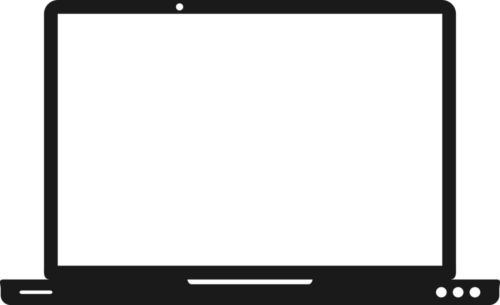
KP41病・KP41エラーとはPCのフリーズや再起動・強制終了などを頻発してしまう病気です。
このKP41病・KP41エラー自体はWindows7以降から確認されている病気で、エンジニアたちから「病」だといわれています。
原因は多岐にわたり特定が難しい

2016年秋のWindows10からKP41病・KP41エラーが頻発してしまうとSNS上でも投稿がありました。
しかしこのKP41病・KP41エラーの原因はたくさんあります。
そのため原因の特定はいまだ難しいとされています。
しかもネット上で提供されているKP41病・KP41エラーの対処法を試しても治らないことがほとんど。
PCのパーツやシステム、アプリケーションなどが異なるため1人1人のKP41病・KP41エラーの対処法が必要になってきます。
対処法が100以上あるため非常に厄介です。
KP41病・KP41エラーが発生しているか確認

PCの再起動や強制終了が頻発する場合は、KP41病・KP41エラーを疑ったほうがいいです。
しかし本当にKP41病・KP41エラーが発生しているのかを確認する必要があります。
KP41病・KP41エラーを確認するには
- Windows10スタートボタンをクリック
- 「イベントビューアー」を開く
ここで
- ソース名 : Kernel-Power
- イベントID : 41
- レベル : 重大
という履歴があればKP41病・KP41エラーを発症しています。
KP41病・KP41エラーがwindows10で発症したときの対処法
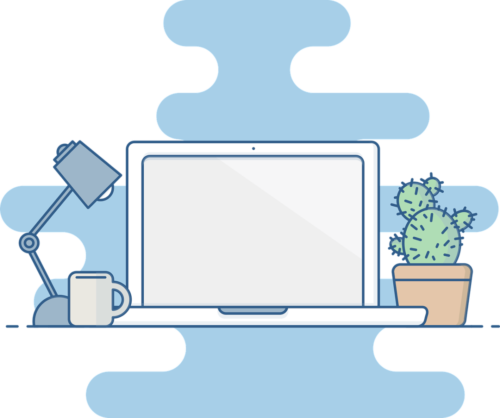
KP41病・KP41エラーが、Windows10で発症してしまった場合はどうすれば良いのでしょうか?
対処方法は色々ありますが、簡単な対応策として以下に解説していきます。
①「電源の管理」の電力設定を高パフォーマンスにする

まずは
- Windows10のスタートメニューをクリック
- 「電源の管理」の電力設定を「高パフォーマンス」に変更
しましょう。
電力設定が「バランス」や「省電力」になっていると、KP41病・KP41エラーを対処することができます。
②ハードディスクの省電力設定を無効にする






